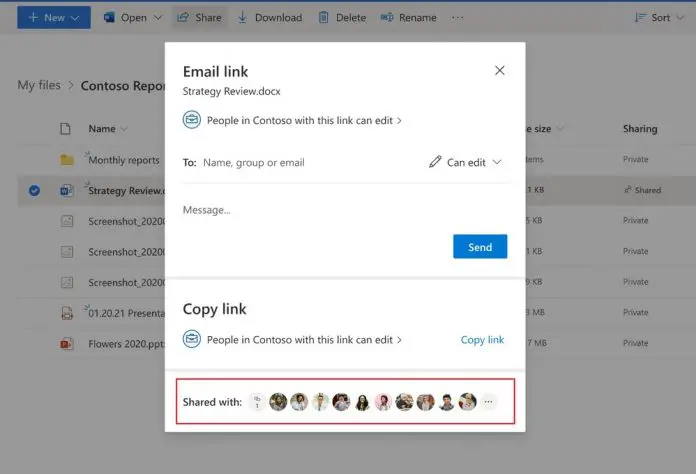
共享是 Microsoft 365 体验的主要部分。随着越来越多的人在家工作和企业寻求服务之间的更多流动性,Office 应用程序上的“共享”对话框得到了大量使用。事实上,微软表示它每月的访问量约为 4 亿次。
这意味着微软计划的即将到来的更新尤为重要。据该公司称,现在可以更轻松地选择和编辑权限,并且用户可以访问具有更多选项的新共享菜单。
使用快速权限,用户不再需要深入研究链接设置来选择新收件人的权限级别。该工具现已推出。复制链接正在获得一种处理链接权限的新方法,并将于今年晚些时候推出。具体来说,页脚将提供对复制和粘贴链接的更直接访问。
新的功能
以下是 Microsoft 365 中的所有新共享工具:
“快速权限。
现在,当您选择共享并在收件人字段中输入收件人的姓名或电子邮件地址时,您不再需要进入链接设置来选择他们的权限级别。相反,您可以从姓名旁边更直观、更容易发现的下拉菜单中快速选择它。您可以选择权限级别:可以编辑或可以查看(只读)。当您选择发送时,您会收到一条确认信息,显示您已共享该文件。
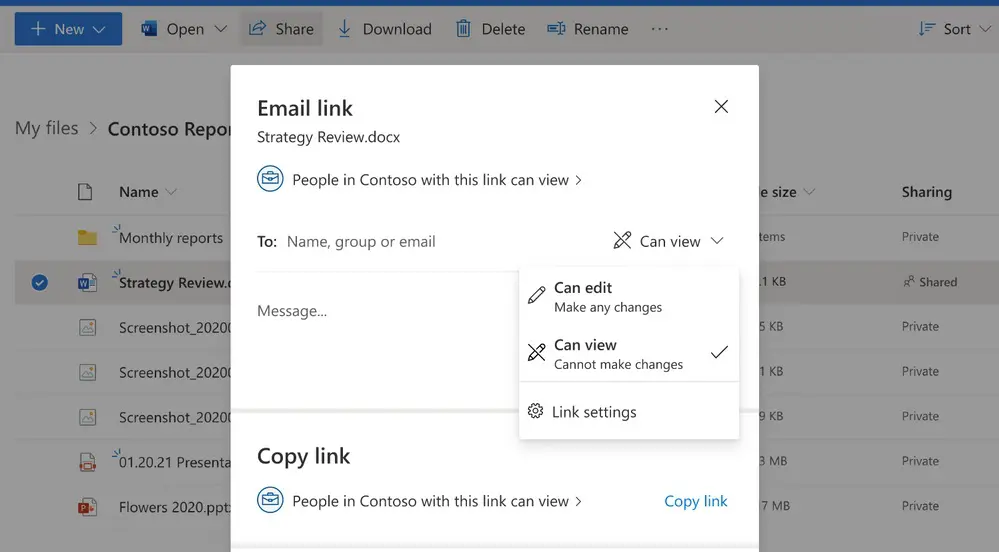
复制链接
目前,在设置链接权限后,当您选择复制链接按钮时,您会看到一个确认窗口,其中显示一个自动生成的链接,您可以复制该链接并与您的团队共享。但是,要更改链接权限,您必须重新创建一个新链接。现在,我们已更改此流程以使其更加用户友好。
您将看到一个页脚,而不是复制链接按钮,您可以在其中设置链接权限,然后复制链接以与收件人共享。如果您需要更新链接权限,也可以直接从“链接创建”对话框中进行。
与共享和管理访问
在“共享”对话框的底部,“共享对象”列表让您可以一目了然地查看您授予文件访问权限的每个人。您现在可以查看谁有权访问以及有多少人可以访问您的共享文件。选择该列表会将您带到管理访问设置,它为您提供了有关收件人如何访问您共享的文件的额外控制。与某人共享文件后,您还可以查看刚刚发送给谁的视觉确认。
共享菜单下拉菜单
我们正在更新“共享”按钮,以提供对其他共享选项的轻松访问。很快,当您在 OneDrive、SharePoint 或 Teams(页面顶部)或 Office 应用程序(右上角)中选择“共享”时,您将看到一个上下文菜单,其中包含可供您共享文件或与队友的文件夹:
- 电子邮件:将文件直接通过电子邮件发送给一个或多个收件人。
- 复制链接:复制链接以直接与收件人共享。
团队:直接将文件共享到团队。”